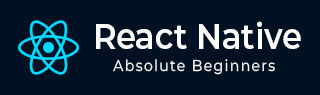
- React Native 教程
- React Native - 首頁
- 核心概念
- React Native - 概述
- React Native - 環境設定
- React Native - 應用
- React Native - 狀態
- React Native - 屬性
- React Native - 樣式
- React Native - Flexbox
- React Native - ListView
- React Native - 文字輸入
- React Native - ScrollView
- React Native - 影像
- React Native - HTTP
- React Native - 按鈕
- React Native - 動畫
- React Native - 除錯
- React Native - 路由
- React Native - 執行 iOS
- React Native - 執行 Android
- 元件和 API
- React Native - 檢視
- React Native - WebView
- React Native - 模態視窗
- React Native - ActivityIndicator
- React Native - 選擇器
- React Native - 狀態列
- React Native - 切換
- React Native - 文字
- React Native - 警報
- React Native - 地理位置
- React Native - AsyncStorage
- React Native 實用資源
- React Native - 快速指南
- React Native - 實用資源
- React Native - 討論
React Native - ActivityIndicator
在本章中,我們將向您展示如何在 React Native 中使用活動指示器。
步驟 1:應用
應用元件將用於匯入並展示我們的 ActivityIndicator。
App.js
import React from 'react'
import ActivityIndicatorExample from './activity_indicator_example.js'
const Home = () => {
return (
<ActivityIndicatorExample />
)
}
export default Home
步驟 2:ActivityIndicatorExample
Animating 屬性是一個用於展示活動指示器的布林值。後者會在元件掛載後六秒關閉。這是使用 closeActivityIndicator() 函式完成的。
activity_indicator_example.js
import React, { Component } from 'react';
import { ActivityIndicator, View, Text, TouchableOpacity, StyleSheet } from 'react-native';
class ActivityIndicatorExample extends Component {
state = { animating: true }
closeActivityIndicator = () => setTimeout(() => this.setState({
animating: false }), 60000)
componentDidMount = () => this.closeActivityIndicator()
render() {
const animating = this.state.animating
return (
<View style = {styles.container}>
<ActivityIndicator
animating = {animating}
color = '#bc2b78'
size = "large"
style = {styles.activityIndicator}/>
</View>
)
}
}
export default ActivityIndicatorExample
const styles = StyleSheet.create ({
container: {
flex: 1,
justifyContent: 'center',
alignItems: 'center',
marginTop: 70
},
activityIndicator: {
flex: 1,
justifyContent: 'center',
alignItems: 'center',
height: 80
}
})
當我們執行該應用時,我們會在螢幕上看到載入器。它會在六秒後消失。
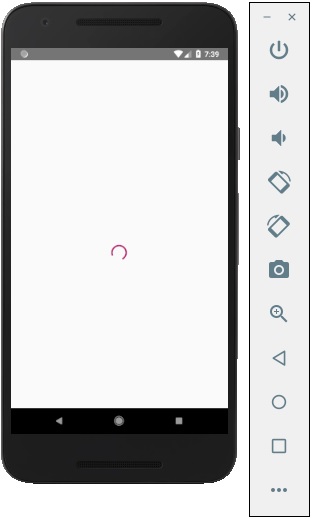
廣告